LaTeX
代码列表和高亮显示的包
有许多包提供代码列表和高亮显示,以下是最受欢迎的几个:
-
listings:它功能强大且非常有用。你可以直接插入代码,或者提供包含代码的文件名。(它不应与算法和伪代码混淆。)
-
minted:它使用外部的 Python 库 Pygments 进行代码高亮,截至 2021 年 2 月,Pygments 支持超过 537 种语言和文本格式。由于该包依赖于外部 Python 代码,因此设置起来比通常的 LaTeX 包多一些步骤,建议查看其 GitHub 仓库和手册。
listings 包
listings 包的主要用途是在文档中以良好的格式插入任何编程语言的源代码。该包支持所有常见编程语言的高亮显示,并且高度可定制。如果你只想在文档中写代码,包提供了 lstlisting 环境:
要使用该包,你需要在 LaTeX 文档的导言部分包含 \usepackage{listings} 并定义 (\usepackage{listings})。一个完整的示例如下:
% 在导言部分
\usepackage{listings}
% 在正文中
\begin{document}
\begin{lstlisting}
Put your code here.
\end{lstlisting}
\end{document}
有三种方法可以在 .tex 文件中包含源代码。
-
在文中直接插入源代码
\lstinline{<code here>}。 -
在
lstlisting环境中编写编程语言代码,如上所示。 -
使用以下命令从文件本身直接输入源代码:
\lstinputlisting{source_filename.py}。如果你创建了一个包含多个文件的程序,并且仍在编辑它,这个方法非常有用。通过这种方式,如果你修改了源代码,只需要重新编译 LaTeX 代码,你的文档就会被更新。
为了清晰起见,我们将上述三种示例合并为单个代码:
\lstset{language=C} % 默认语言设置
\begin{document}
% 使用方式 1
代码可以内联插入,例如强调关键字 \lstinline{while, for}。
% 使用方式 2
\begin{lstlisting}
这段代码放在 listing 环境中。
\end{lstlisting}
% 使用方式 3
\lstinputlisting{source_filename.py}
\end{document}
如上例所示,你可以通过提供完整的文件名来包含任何文件。该文件将被视为纯文本,并根据你的默认语言进行高亮显示。在上述示例中,\lstset{} 命令用于定义默认语言为 C。你也可以在插入代码时定义语言,如下例所示(language=python)。你还可以指定从文件中包含的行数,考虑以下示例:
\lstinputlisting[language=Python,firstline=37,lastline=45]{source_filename.py}
\lstinputlisting[language=Python, linerange={37-45,48-50}]{source_filename.py}
如果你确信文件不会发生变化(至少在指定的行之前),这种方法会很有用。你也可以省略 firstline 或 lastline 参数:这意味着从此点开始或到此点为止的所有内容。
这是一个简单的 Pascal 代码示例:
\documentclass{article}
\usepackage{listings} % 引入 listings 包
\begin{document}
\lstset{language=Pascal} % 设置语言(你可以为每个代码块单独设置语言)
\begin{lstlisting}[frame=single] % 开始代码块
for i:=maxint to 0 do
begin
{ do nothing }
end;
Write('Case insensitive ');
Write('Pascal keywords.');
\end{lstlisting}
\end{document}
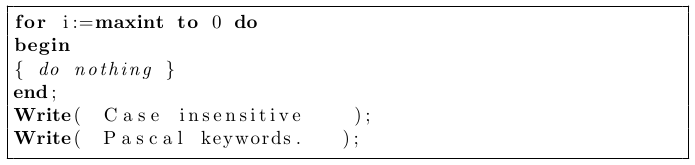
支持的语言
listings 包支持以下编程语言:
ABAP2,4, ACSL, Ada4, Algol4, Ant, Assembler2,4, Awk4, bash, Basic2,4, C#5, C++4, C4, Caml4, Clean, Cobol4, Comal, csh, Delphi, Eiffel, Elan, erlang, Euphoria, Fortran4, GCL, Go (golang), Gnuplot, Haskell, HTML, IDL4, inform, Java4, JVMIS, ksh, Lisp4, Logo, Lua2, make4, Mathematica1,4, Matlab, Mercury, MetaPost, Miranda, Mizar, ML, Modelica3, Modula-2, MuPAD, NASTRAN, Oberon-2, Objective C5, OCL4, Octave, Oz, Pascal4, Perl, PHP, PL/I, Plasm, POV, Prolog, Promela, Python, R, Reduce, Rexx, RSL, Ruby, S4, SAS, Scilab, sh, SHELXL, Simula4, SQL, tcl4, TeX4, VBScript, Verilog, VHDL4, VRML4, XML, XSLT。
对于一些语言,支持多个方言。更多信息请参考随包附带的文档,通常位于你的分发版中,文件名为 listings-*.dvi。
注意事项
-
仅在你以纯文本格式输入时,
listings才支持 Mathematica 代码。你不能像其他编程语言一样使用\lstinputlisting{...}包含*.NB文件,但 Mathematica 可以导出为格式良好的 LaTeX 源代码。 -
对于这些语言,必须指定方言(例如:
language={[x86masm]Assembler})。 -
Modelica通过dtsyntax包提供支持,包可以从此处获取。 -
对于这些语言,支持多个方言。例如,C 语言有 ANSI、Handel、Objective 和 Sharp 方言。有关更多信息,请参阅
listings手册的第12页。
自定义设置
你可以修改多个参数(详细信息请参见 listings 包的开发者指南),这些设置会影响代码的显示方式。你可以在文档中的任何位置(无论是在 \begin{document} 之前还是之后)放置以下代码,并根据需要修改它。每行旁边都有解释。
\usepackage{listings}
\usepackage{color}
\definecolor{mygreen}{rgb}{0,0.6,0}
\definecolor{mygray}{rgb}{0.5,0.5,0.5}
\definecolor{mymauve}{rgb}{0.58,0,0.82}
\lstset{
backgroundcolor=\color{white}, % 选择背景颜色;必须添加 \usepackage{color} 或 \usepackage{xcolor};应作为最后一个参数
basicstyle=\footnotesize, % 设置代码的字体大小
breakatwhitespace=false, % 设置是否仅在空格处自动换行
breaklines=true, % 启用自动换行
captionpos=b, % 设置标题位置为底部
commentstyle=\color{mygreen}, % 注释的样式
deletekeywords={...}, % 删除给定语言中的关键字
escapeinside={\%*}{*)}, % 如果要在代码中添加 LaTeX 命令
extendedchars=true, % 允许使用非 ASCII 字符;仅适用于 8 位编码,不适用于 UTF-8
firstnumber=1000, % 从行号 1000 开始编号
frame=single, % 给代码添加框架
keepspaces=true, % 保留文本中的空格,有助于保留代码的缩进(可能需要设置 columns=flexible)
keywordstyle=\color{blue}, % 关键字的样式
language=Octave, % 代码的语言
morekeywords={*,...}, % 如果要为语言添加更多的关键字
numbers=left, % 设置行号的位置;可选值为 (none, left, right)
numbersep=5pt, % 设置行号与代码之间的距离
numberstyle=\tiny\color{mygray}, % 行号的样式
rulecolor=\color{black}, % 如果未设置,则框架颜色可能会在换行时改变(例如注释中的绿色)
showspaces=false, % 是否显示空格,添加特定的下划线;此设置覆盖 'showstringspaces'
showstringspaces=false, % 仅在字符串中下划线空格
showtabs=false, % 在字符串中显示制表符,添加特定的下划线
stepnumber=2, % 行号间的步长。如果设置为 1,每行都会编号
stringstyle=\color{mymauve}, % 字符串字面量的样式
tabsize=2, % 设置默认制表符大小为 2 个空格
title=\lstname % 显示包含的文件名,如果使用 \lstinputlisting 引入文件;也可以使用 caption 替代 title
}
属性分类及其功能
| 关键字 | 值 | 解释 |
|---|---|---|
| 常规设置 | language=Python |
设置代码的编程语言,例如 Python。 |
title=\lstname |
如果使用 \lstinputlisting{FNAME.PY} 输入文件,默认标题是文件名,即 FNAME.PY |
|
captionpos=b |
设置标题位置为底部。 | |
backgroundcolor=\color{white} |
设置背景颜色;必须添加 \usepackage{color} 或 \usepackage{xcolor},应作为最后一个参数 |
|
| 字体和样式 | basicstyle=\footnotesize |
设置代码的字体大小 |
| 换行设置 | breaklines=true |
启用自动换行 |
| 空格和制表符设置 | showspaces=false |
是否显示空格 |
showtabs=false |
是否显示制表符 | |
tabsize=2 |
设置默认制表符大小为 2 个空格 | |
| 框架设置 | frame=single |
给代码添加框架 |
| 行号设置 | numbers=left |
行号放置在代码的左侧 |
numberstyle=\tiny\color{mygray} |
行号的样式 | |
| 关键字和字符串设置 | keywordstyle=\color{blue} |
关键字的样式 |
stringstyle=\color{mymauve} |
字符串字面量的样式 | |
| 注释设置 | commentstyle=\color{mygreen} |
注释的样式 |
| 逃逸序列 | escapeinside={(*}{*)} |
在代码环境内执行 LaTeX 命令 |
更多设置和选项可以根据需要进行调整。
escapeinside
escapeinside 选项需要一些解释。选项 escapeinside={A}{B} 将定义用于转义到 LaTeX 代码的定界符,即,所有位于字符串 "A" 和 "B" 之间的代码将作为 LaTeX 进行解析,覆盖当前的 listings 样式。在上述示例中,Octave 的注释以 % 开头,并将被打印在文档中,除非它们以 %* 开头,这种情况下它们会作为 LaTeX 被读取(所有 LaTeX 命令会被执行),直到它们以另一个 *) 结束。
如果你添加了上述段落,以下代码可以用于在代码中更改设置:
\lstset{language=C,caption={Descriptive Caption Text},label=DescriptiveLabel}
还有许多其他选项,请查看 listings 包的开发者指南。
样式定义
该包允许你定义样式,即指定一组设置的配置文件。
示例:
\lstdefinestyle{customc}{
belowcaptionskip=1\baselineskip,
breaklines=true,
frame=L,
xleftmargin=\parindent,
language=C,
showstringspaces=false,
basicstyle=\footnotesize\ttfamily,
keywordstyle=\bfseries\color{green!40!black},
commentstyle=\itshape\color{purple!40!black},
identifierstyle=\color{blue},
stringstyle=\color{orange},
}
\lstdefinestyle{customasm}{
belowcaptionskip=1\baselineskip,
frame=L,
xleftmargin=\parindent,
language=[x86masm]Assembler,
basicstyle=\footnotesize\ttfamily,
commentstyle=\itshape\color{purple!40!black},
}
\lstset{escapechar=@,style=customc}
在我们的示例中,我们只全局设置了两个选项:默认样式和转义字符。
使用:
\begin{lstlisting}
#include <stdio.h>
#define N 10
/* Block
* comment */
int main()
{
int i;
// Line comment.
puts("Hello world!");
for (i = 0; i < N; i++)
{
puts("LaTeX is also great for programmers!");
}
return 0;
}
\end{lstlisting}
\lstinputlisting[caption=Scheduler, style=customc]{hello.c}
C 部分将打印为:
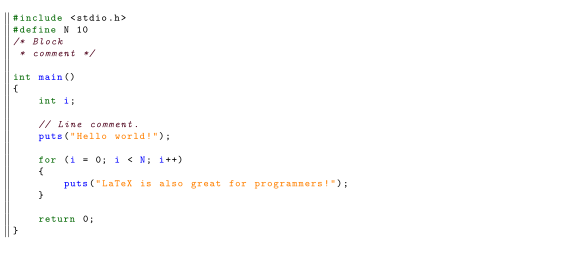
自动化文件包含
如果你有一堆源文件需要包含,你可能会发现自己重复做同样的事情。这时宏就能发挥它们的真正威力。
\newcommand{\includecode}[2][c]{\lstinputlisting[caption=#2, escapechar=, style=custom#1]{#2}<!---->}
% ...
\includecode{sched.c}
\includecode[asm]{sched.s}
% ...
\lstlistoflistings
在这个示例中,我们创建了一个命令来简化源代码的包含。我们将默认样式设置为 customc。所有的列表都会有它们的文件名作为标题:通过宏,我们不需要重复写文件名。最后,我们使用 \lstlistoflistings 命令列出文档中的所有“algorithm”环境。
更多详细信息请参考宏部分。
编码问题
默认情况下,listings 不支持多字节编码的源代码。extendedchar 选项仅适用于 8 位编码,如 latin1。
要处理 UTF-8 编码,你需要告诉 listings 如何解释特殊字符,可以这样定义:
\lstset{literate=
{á}{{\'a}}1 {é}{{\'e}}1 {í}{{\'i}}1 {ó}{{\'o}}1 {ú}{{\'u}}1
{Á}{{\'A}}1 {É}{{\'E}}1 {Í}{{\'I}}1 {Ó}{{\'O}}1 {Ú}{{\'U}}1
{à}{{\`a}}1 {è}{{\`e}}1 {ì}{{\`i}}1 {ò}{{\`o}}1 {ù}{{\`u}}1
{À}{{\`A}}1 {È}{{\`E}}1 {Ì}{{\`I}}1 {Ò}{{\`O}}1 {Ù}{{\`U}}1
{ä}{{\"a}}1 {ë}{{\"e}}1 {ï}{{\"i}}1 {ö}{{\"o}}1 {ü}{{\"u}}1
{Ä}{{\"A}}1 {Ë}{{\"E}}1 {Ï}{{\"I}}1 {Ö}{{\"O}}1 {Ü}{{\"U}}1
{â}{{\^a}}1 {ê}{{\^e}}1 {î}{{\^i}}1 {ô}{{\^o}}1 {û}{{\^u}}1
{Â}{{\^A}}1 {Ê}{{\^E}}1 {Î}{{\^I}}1 {Ô}{{\^O}}1 {Û}{{\^U}}1
{ã}{{\~a}}1 {ẽ}{{\~e}}1 {ĩ}{{\~i}}1 {õ}{{\~o}}1 {ũ}{{\~u}}1
{Ã}{{\~A}}1 {Ẽ}{{\~E}}1 {Ĩ}{{\~I}}1 {Õ}{{\~O}}1 {Ũ}{{\~U}}1
{œ}{{\oe}}1 {Œ}{{\OE}}1 {æ}{{\ae}}1 {Æ}{{\AE}}1 {ß}{{\ss}}1
{ű}{{\H{u}}}1 {Ű}{{\H{U}}}1 {ő}{{\H{o}}}1 {Ő}{{\H{O}}}1
{ç}{{\c c}}1 {Ç}{{\c C}}1 {ø}{{\o}}1 {Ø}{{\O}}1 {å}{{\r a}}1 {Å}{{\r A}}1
{€}{{\euro}}1 {£}{{\pounds}}1 {«}{{\guillemotleft}}1
{»}{{\guillemotright}}1 {ñ}{{\~n}}1 {Ñ}{{\~N}}1 {¿}{{?`}}1 {¡}{{!`}}1
}
上述表格将涵盖大多数拉丁语言字符。有关 literate 选项的更多详细说明,请查看 Listings Documentation 的第 5.4 节。
另一种方法是将 \usepackage{listings}(在导言部分)替换为 \usepackage{listingsutf8},但这仅适用于 \lstinputlisting{...}。
自定义标题
你可以使用 caption 包为 listings 中的标题(或标题)进行自定义。以下是 listings 的一个示例:
\usepackage{caption}
\usepackage{listings}
\DeclareCaptionFont{white}{ \color{white} }
\DeclareCaptionFormat{listing}{
\colorbox[cmyk]{0.43, 0.35, 0.35,0.01 }{
\parbox{\textwidth}{\hspace{15pt}#1#2#3}
}
}
\captionsetup[lstlisting]{ format=listing, labelfont=white, textfont=white, singlelinecheck=false, margin=0pt, font={bf,footnotesize} }
% ...
\lstinputlisting[caption=My caption]{sourcefile.lang}
参考资料
更详细的信息可以在 Carsten Heinz 和 Brooks Moses 的 PDF 文件中找到。
关于 Listings 包的详细信息和文档可以在其 CTAN 网站上找到。